Driver Fusion是一款驱动更新、备份工具,用户可通过软件来获得驱动的最新版本,让电脑可以更好的运行。驱动程序对电脑是十分重要的,许多硬件都需要驱动支持,将驱动更新到最新能够获得更好的支持,一些功能也能更好的使用,所以用户如果需要的话,可以下载这款软件来管理电脑中的驱动程序。
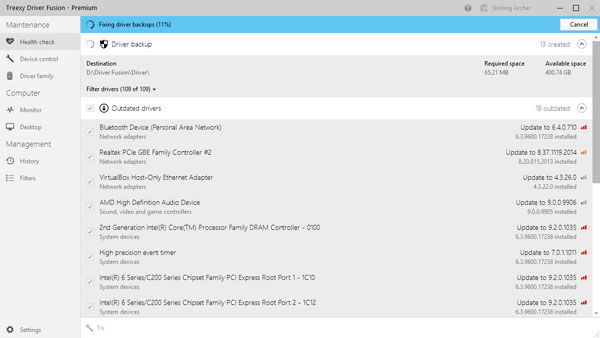
软件功能
1、健康检查
运行状况检查会分析您的计算机,并通过修复检测到的问题来帮助您确保计算机的可靠性和最新性。使用其自动驱动程序更新程序更新计算机,该程序会不断更新,以确保您收到最新的驱动程序。新的驱动程序可以提高系统的稳定性和性能,解决问题并引入新功能。运行状况检查还可以卸载断开连接的设备,这可能会影响启动时间,并且能够备份驱动程序并删除未使用的第三方驱动程序。
2、排程器
调度程序很方便,让您省心,因为一旦发现问题,您只需要做的就是解决问题。默认情况下,每两周在后台执行一次检查,但是您可以在设置的四个不同间隔中进行选择。
3、驱动程序更新与还原
使用驱动程序更新和还原,您可以自动更新,还原或安装您选择的驱动程序。您可以从我们广泛的驱动程序数据库中下载驱动程序,该数据库包含一千万个驱动程序,或者使用自己的驱动程序备份。我们为您提供了设备的所有驱动程序版本,因此您可以自由决定要安装哪个版本。如果您遇到计算机,设备或驱动程序问题,此独特功能将非常有用。
4、驾驶员清洁剂
使用驱动程序清除程序,您可以彻底清除设备上随时安装的软件和驱动程序条目。它可以帮助您防止启动,稳定性和性能问题,并且在安装新驱动程序,更改计算机硬件或清理旧驱动程序时非常有用。支持所有必需的设备,例如鼠标,图形卡和网络适配器。
5、进阶保护
在对计算机进行重要更改之前,高级保护会自动为计算机的系统文件,设置和桌面创建备份。您几乎可以从历史记录中恢复所有操作,甚至可以使用系统还原将整个计算机恢复到较早的时间点。所有备份都被安全地存储起来,以确保无忧体验。
6、设备监控器
设备监视器可让您深入了解计算机中安装的设备的传感器,例如电源使用情况,温度和时钟速度。您可以监视处理器,图形卡,主板,内存,硬盘驱动器和风扇的当前性能以及过去的性能。还提供了有关设备必不可少的信息,例如硬盘的重新分配扇区数。
7、设备控制
通过设备控制,您可以查看和管理计算机中安装的设备和驱动程序。您可以检查设备和驱动程序是否正常工作,并使用可能需要的所有信息和选项(例如,使用的资源,文件,问题代码和位置)对它们的问题进行故障排除。它也可以用于备份,下载或卸载驱动程序,禁用或重新启动设备以及扫描硬件更改。
8、设备标识符
使用设备标识符,您可以确定设备的类型,名称和制造商。它可以帮助您识别通常显示为黄色问号的未知设备,并检查您无法找到更多信息或不知道来源的设备。通过支持超过一百万的设备,设备标识符始终可以帮助您进行故障排除和搜索信息。
9、电脑报告
计算机报告为您提供了有关计算机中安装的每个设备和驱动程序的广泛信息,包括其基本部分的摘要。它易于阅读,并且是出色的新增功能,可帮助您诊断计算机问题,或者仅用于与朋友或技术支持共享计算机规格。
10、自动更新
完全不必担心更新应用程序。一次安装,所有更新将无缝地免费提供给您。更新将自动安装,您无需再次下载或使用安装程序。
11、桌面
桌面可帮助您备份和还原每个屏幕的桌面图标位置和分辨率。安装新的图形卡驱动程序或临时更改显示器分辨率之后,最终可以使图标保持排序,并保留您喜欢的屏幕分辨率。
12、制造商兼容性
支持每个设备制造商和驱动程序。这包括所有知名的OEM设备制造商,例如AMD,NVIDIA,Intel,Realtek,Logitech,Creative,Razer,Marvell,ASUS,Acer,Dell,HP和Lenovo。他们与其他制造商一起为其网络,图形,芯片组,无线,控制器,以太网,WLAN,LAN,HD音频,HD图形,快速存储技术和USB 3.0设备制作了各种驱动程序。
13、高级支持
您的计算机或软件问题可能令人沮丧。借助我们的高级支持,您可以依靠无限的最高优先级和真正的人为支持。我们竭尽所能为您提供无障碍的帮助和全面的响应。
使用说明
1、检查问题
运行状况检查可以检测到的问题分为四个不同的类别,即驱动程序更新,驱动程序备份,驱动程序存储和设备断开连接。始终将这些类别一起检查,以减少检查问题所需的时间。
健康检查将尽快您使用开始检查问题检查1
一旦开始,每个类别将自动列出检测到的问题。
某些类别,例如驱动程序备份,也使您能够更改其配置 2。这些配置只能在开始检查之前更改。
仅限于有经验的用户
>如果您曾经隐藏过设备或驱动程序,可以使用搜索(右上角)再次显示它们。
2、驱动程式更新
驱动程序更新会检查您所有设备的驱动程序是否过时和丢失。显示已安装驱动程序的版本,发行日期和提供程序 1个-如果有的话-以及可以从我们的在线驱动程序数据库下载的驱动程序 2。可用驱动程序的版本和发行日期在中重复 3。
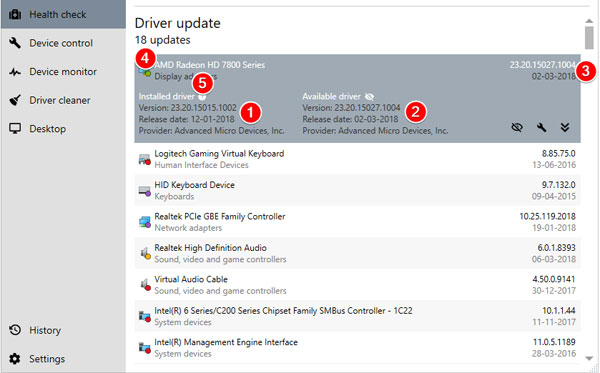
如果您想了解有关建议使用驱动程序的原因的更多信息,可以将鼠标悬停在4 和 5。
驱动程序更新由驱动程序融合分类,以表示其严重性。严重性在设备图标上显示为颜色 4。一个过时的驱动程序表示为红色,一个已过时的已安装驱动程序表示为橙色,而一个几乎最新的驱动程序表示为绿色。紫色表示已安装的驱动程序是通用的,建议使用制造商发行的驱动程序。
仅限于有经验的用户
>您可以包括可能在搜索中带来其他风险的驱动程序(右上)。使用风险自负!
3、驱动程序备份
驱动程序备份会自动创建所有已安装驱动程序的备份。可以使用设备控制或Windows的设备管理器安装创建的备份。
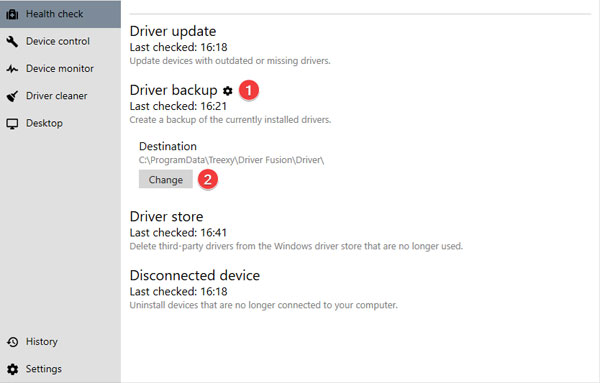
建议更改目标文件夹 1个前检查的问题,到外部硬盘 2。这使您可以轻松访问驱动程序备份,并使它们免受系统故障的影响。下次使用健康检查时,会自动记住上次使用的目的地。
标签: 驱动管理
精品推荐
-

Realtek瑞昱网卡驱动
详情 -

Driver Booster Pro7免激活码破解版
详情 -

Driver Booster7
详情 -

英特尔Intel驱动程序和支持助手
详情 -

AMD显卡驱动催化剂Catalyst安装管理器
详情 -

GeForce Experience
详情 -

惠普4720打印机驱动
详情 -

ASIO4all(声卡虚拟驱动)
详情 -

驱动人生8会员账号共享版
详情 -

安卓adb驱动
详情 -

TegraRcmGUI中文版
详情 -

万能驱动离线安装包
详情 -

MultiUSB Key驱动
详情 -

EasyDrv7(IT天空驱动助理)
详情 -

nvidia high definition audio声卡驱动
详情 -

客所思P10声卡控制面板
详情
装机必备软件































网友评论